三星手机使用说明
三星手机简易使用说明

三星手机简易使用说明
一:开关机:按住挂断键(红色)。
二:修改时间:1开机后按确认进入功能表。
2选第九个设定功能。
3选第一个时间日期。
4如果修改日期请继续按下,一直到修改日期。
三:接电话:1翻开手机直接接听。
2可以按接通键接听。
四:打电话:1翻开手机后直接按号码。
2输入之后按接通键(绿色)。
3输入错误时按取消键。
五:看短信:1翻开手机按确认键进入功能表。
2选正中间的短信后按确认键。
3进入信息栏选第二个我的信息再选第一个收件箱。
4选择相应信息后点确认键阅读。
5信息过长时按上下键翻页。
六:电话簿:1进入功能表选择第二个进入电话簿。
2选择第二个新建联系人存入电话内。
3第一行输入姓名第三行输入号码。
4输入完成后按确认。
三星 手机 说明书

29使用基本功能在传输音乐文件到手机或存储卡后,1.在功能表模式下,点击音乐播放器。
2.选择一个音乐目录 → 音乐文件。
3.用下列虚拟按键控制播放:浏览网页学会访问以及对收藏网页标记书签。
浏览网页1.在待机模式下,按下[]登陆服务提供商的主页。
2.在屏幕上点击操作浏览网页或使用按键:按键功能暂停播放开始播放调节音量高或低返回上一个文件;快退浏览文件(点住)跳到下一个文件;快进浏览文件(点住)按键功能导航键向上或向下滚动到一个网页选择一个项目后退返回到先前的网页选项访问浏览器的选项列表使用高级功能学会如何执行高级操作并使用手机附加功能。
使用高级通话功能了解手机附加通话功能。
查看和拨打未接电话手机会在显示屏上显示未接电话。
要拨打未接电话号码,1.点击通话或查看。
2.滚动到欲拨打的未接电话。
3.按下[]拨打。
呼叫最近已拨电话1.在待机模式下,按下[]进入通话记录。
2.滚动到所需电话号码并按下[]拨打。
3031使用高级功能通话的同时拨打另一个电话如果网络支持该项功能,可以在通话时拨打另外一个号码:1.按下[]将第一个通话保持。
2.输入第二个号码,并按下[]。
3.按下[]切换这两个电话。
4.要结束当前通话,按下[]。
应答第二个来电如果网络支持该项功能,可以在通话中接听另外一个来电:1.按下[]接听第二个电话。
第一个电话自动保持。
2.点击[]切换这两个电话。
多方通话(电话会议)1.呼叫多方通话中欲添加的第一方。
2.连接到第一方后,呼叫第二方。
3.第一方自动保持通话。
4.连接到第二方后,点击选项 → 电话会议。
5.重复上述步骤添加更多通话方(如有必要)。
6.要结束多方通话,按下[]。
呼叫国际长途1.在待机模式下,点击[0]并选择国际通话代码。
2.输入要拨打的完整号码(国家代码、区号和电话号码),然后按下[]拨打。
最多可添加5个通话方(能否实现此功能随网络服务提供商而异)。
使用高级功能利用联系人拨打电话可以使用存储的联系人条目直接拨打号码。
三星智能手机使用说明

三星智能手机使用说明智能手机已经成为现代人生活中不可或缺的一部分。
作为其中的佼佼者,三星智能手机以其出色的性能和创新的功能在市场上占据了重要的地位。
然而,对于一些新用户来说,三星智能手机的使用可能会有一些困惑。
本文将为大家提供一份简洁明了的三星智能手机使用说明,帮助大家更好地利用这一强大的工具。
一、开机与设置当您第一次拿到三星智能手机时,首先要做的就是开机。
长按手机侧面的电源键,屏幕上会出现三星的标志,随后手机将进入开机界面。
在开机界面上,您需要按照屏幕上的指示进行一些基本设置,例如选择语言、连接Wi-Fi等。
这些设置将为您提供更好的使用体验。
二、主屏幕与应用程序三星智能手机的主屏幕是您操作手机的核心。
在主屏幕上,您可以看到各种应用程序的图标。
点击一个应用程序图标,即可打开该应用程序。
如果您想将某个应用程序添加到主屏幕上,只需长按该应用程序图标,然后将其拖动到主屏幕的合适位置即可。
三、通知栏与快捷设置三星智能手机的通知栏位于屏幕的顶部。
当您收到新消息或通知时,通知栏会显示相应的图标。
您可以下拉通知栏,查看详细的通知内容。
此外,通知栏还提供了一些快捷设置,例如调节亮度、开启飞行模式等。
您只需点击通知栏上的相应图标,即可快速进行设置。
四、拍照与相册三星智能手机配备了出色的相机功能,让您可以随时随地捕捉美好瞬间。
打开相机应用程序后,您可以通过点击屏幕上的快门按钮拍照。
此外,相机应用程序还提供了一些拍摄模式和特效,帮助您拍摄出更加出色的照片。
拍摄完成后,您可以在相册中查看和管理照片,甚至进行一些简单的编辑。
五、安全与隐私三星智能手机注重用户的安全与隐私。
在设置中,您可以找到一些重要的安全选项。
例如,您可以设置屏幕锁定方式,以防止他人未经授权访问您的手机。
此外,您还可以开启指纹识别或面部识别功能,进一步提升手机的安全性。
请务必妥善保管您的手机密码和指纹信息,避免泄露。
六、应用商店与下载应用三星智能手机提供了一个应用商店,您可以在其中下载各种应用程序。
三星Galaxy S20 Ultra 5G 使用手冊说明书
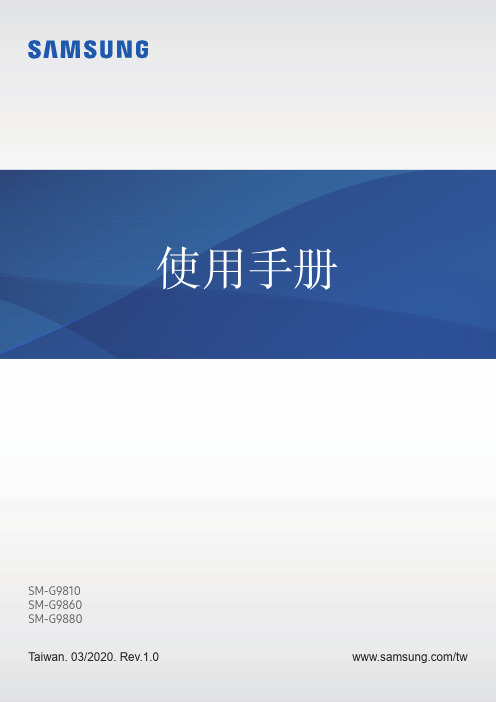
說明圖示
警告:可能會對您或其他人造成傷害的情形
小心:可能會導致裝置或其他設備受損的情形
注意:註解、使用提示或其他資訊
6
基本功能
裝置過熱情形與解決方法
電池充電時裝置發生過熱情形
充電時,裝置與充電器可能會變熱。無線充電或閃充期間,裝置摸起來可能會更 燙。這並不會影響裝置的使用期限或效能,且此為裝置運作時的正常情形。若電池 過熱,充電速度可能會下降或充電器停止充電。
• 如果裝置溫度持續升高,導致第二個警告訊息出現,裝置將會關閉。在裝置溫 度低於指定水平前,請勿使用裝置。如果在撥打緊急電話時出現第二個警告訊 息,通話並不會因強制關機而中斷。
操作環境注意事項
於下列情況中,您的裝置可能因外在環境而產生過熱情形:小心使用,避免縮短電 池的生命週期、損壞裝置或造成著火。
使用手冊
SM-G9810 SM-G9860 SM-G9880
Taiwan. 03/2020. Rev.1.0
/tw
功能表
基本功能
4 請先參閱說明文件 7 裝置過熱情形與解決方法 10 裝置部位圖和功能 16 電池 23 SIM 或 USIM 卡 (nano-SIM 卡) 25 記憶卡 (microSD 卡) 27 開啟和關閉裝置 29 初始設定 30 三星帳號 31 從先前的裝置傳輸資料 (Smart
• 注意事項 – –使用 30 分鐘請休息 10 分鐘。 – –2 歲以下幼兒不宜觀看螢幕,2 歲以上每次看螢幕不超過 1 小時。
三星c7000快速入门指南说明书

为电池充电为节约电量,请在不使用时拔下充电器。
重新启动设备当操作应用程序无响应时,同时按住电源键和下音量键超过 7 秒以重启。
ʾᮃ᧚᪄• 仅可使用 Nano-SIM、Nano-USIM 或 Nano-UIM 卡。
• 卡托 2 无法同时插入 Nano-SIM卡和 MicroSD 卡。
MicroSD 卡托。
• • 掉落。
• 另外购买。
•• 于语音和视频呼叫。
访问更多信息如欲在设备上查看详细的用户手册,点击设置 → 关于手机 → 用户手册。
请访问 /cn 以查看设备信息、用户手册等。
• 取决于网络浏览器或服务提供商,用户手册可能无法查看。
• 访问互联网可能会产生额外的费用。
• 收发信息、上传和下载、进行自动同步、使用部分应用程序或使用定位服务可能会产生其他费用。
如欲避免产生额外费用,请选择合适的数据收费计划。
有关详细信息,请联系服务提供商。
对于大数据传输,建议使用 WLAN 功能。
• 我公司郑重提醒各位用户,任何未经本公司授权的操作系统升级都可能对您的信息安全带来风险。
设备部位图如欲打开设备,按住电源键几秒钟。
ૉጯគѿ͜ਖ٨ଣ使用说明书SM-C7000数字移动电话机中国印刷中文 05/2016GH68-46314A 版本 1.0联系三星服务中心前,请先尝试以下解决办法联系三星服务中心前,请先仔细地阅读使用说明书,尝试以下解决方案。
某些情形可能不适用于您的设备。
如果尝试这些操作后,依然无法正常使用,请联系三星服务中心。
• 当操作应用程序无响应时,可能需要关闭应用程序并重启设备才能恢复正常。
如果问题依然存在,请进行出厂数据重置。
请注意,进行出厂数据重置时,最初购买本产品之后设备上存储的一切个人信息、包括购买并安装的应用程序都将被删除。
执行恢复出厂设定前,切记对存储在设备中的所有重要数据进行备份。
• 当使用耗电量大的应用程序或长时间在设备上使用应用程序,设备摸上去可能会感觉很热。
这属于正常情况,不会影响设备的使用寿命或性能。
三星手机简易使用说明

体取决于所在地区或服务提供商。如欲更改
存储位置,在待机模式下,选择电话簿
→
更多
→设定
→使用的内存
→将新联系人
存储到。
添加新的联系人
1.
在待机模式下,选择键盘并输入电话号码。
2.
选择
→添加到联系人
→新建。
3.
选择手机或
SIM
卡(必要时)
。
4.
输入联系人信息。
5.
选择储存将联系人添加到存储器。
了解拍摄和查看照片及视频的基本操作。
开启相机时,显示屏可能会因为暂时的静电
放电而显示为白屏。请尝试重启手机以解决
此问题。
拍摄照片
1.
在待机模式下,按下相机键打开相机。
2.
逆时针旋转手机进入横屏模式。
3.
将镜头对准拍摄对象并进行调整。
.
如欲开启或关闭闪光灯,选择。
.
如欲更改相机聚焦模式,选择。
.
如欲设定曝光值,选择。
三星手机一般使用说明
如欲输入中文,选择需要的汉字。
查看短信或彩信
1.
在功能表模式下,选择信息
→收件箱。
2.
选择短信或彩信。
查看电子邮件
1.
在功能表模式下,选择信息
→电子邮件收件
箱。
2.
选择帐户。
3.
选择下载。
4.
选择电子邮件或标题。
5.
如果已选择标题,则请选择取回查看电子邮件
正文。
添加和查找联系人
了解使用电话簿功能的基本操作。
.
如欲放大或缩小,按下音量键。
4.
按下相机键拍照。
三星手机使用技巧

31. 自带的播放器看电影
设定标签:看电影的时候 ,工具栏最后一个工具,可以添加标签。
32. 看短信的时候,音量大小键可以调字体大小!
33. 音乐播放器的使用
1.单曲播放
点击“功能表”——“我的文件”——“声音”。
这时你会看到“音乐”、“铃声”、“语音片段”文件夹和你自己所下载的其他音乐(声音)
23. 短信打字:
每次打字碰到数字很麻烦 还要先切换到数字模式 现在不用了 只要在想输入的数字键下长按一下 不管任何输入模式都会跳出对应数字
24. 通话锁屏:
不知道大家有没有发现,小5在接电话是屏幕是自动锁着的,当我们打客服查话费时还得按半天解锁键才能才能解开屏幕锁定,现在我就和大家说一个很方便的通话中解锁方法,当接通电话时只需要在按一次拨通键加退回键,看一下是不是已经开锁了
这里面值得注意的问题是,jar文件一定不能够解压,只
是用WINRAR压缩软件打开,另外,不是所有的jar软件去
掉虚拟键盘后还能够全触屏。
步骤二:更改软件授权
软件下载好后,在手机时的设置里面的手机设置的
个人电脑连接里面设置为三星 PC Studio再点储存,好
了之后把手机与电脑连接上,启动TkFileExplorer.
***修改软件游戏全触屏方法
步骤一:修改软件
MIDlet-Touch-Support: True
首先,用WINRAR软件打开你需要修改的jar文件(其
实只要你的电脑上安装有WINRAR,直接在jar文件图标上
双击就打开了),会看到若干个文件,请找到mete-INF文
件夹并打开,会看到一个MANIFEST.MF文件,请用记事本
三星 SCH-I629 使用说明书

入门指南
锁定和解锁设备
在不使用时,锁定设备以避免不必要的操作。按下电源键关闭屏幕并使设备进入锁 定模式。如果设备在一段指定的时间内没有使用,将会被自动锁定。 如欲解锁设备,在触摸屏关闭时,按下电源键或主屏幕键后,点住屏幕上的任意位 置,然后向任意方向滑动手指。
调整音量
向上或向下按下音量键以调整铃声音量,或在播放音乐或视频时调整音量。
星概不负责。尝试自定义操作系统可能导致设备或应用程序无法正常工作。 • 本设备中提供的软件、声源、墙纸、图像及其他媒体被授权为有限使用。将这
些资料引用并使用于商业或其他用途,是违反版权法的行为。对于非法使用媒 体导致的法律问题,用户应负全责。 • 收发信息、上传和下载、进行自动同步、使用部分应用程序或使用定位服务可 能会产生其他费用。如欲避免产生额外费用,请选择合适的数据收费计划。有 关详细信息,请联系服务提供商。
SCH-I629
使用说明书
/cn
关于本说明书
通讯本设备采用三星的高科技和高标准,旨在提供优质的移动通信和娱乐体验。本 使用说明书专门用于详细介绍设备的功能与特性。
• 使用本设备之前,请先阅读本说明书,以确保安全和正确使用。 • 说明基于设备的默认设置。 • 图像和屏幕截图可能与实际产品的外观不同。 • 有关最新版本的说明书,请参阅三星网站 /cn。 • CPU 和内存占用率较高的内容 (优质内容) 会影响设备的整体性能。取决于设
切换到静音模式
使用以下方法之一: • 按住电源键,然后点击静音模式。 • 打开屏幕顶部的通知面板,然后点击静音模式。
17
基本功能
指示符图标
屏幕顶部显示的图标提供有关设备状态的信息。下表中列出的图标为最常见的图 标。
图标
- 1、下载文档前请自行甄别文档内容的完整性,平台不提供额外的编辑、内容补充、找答案等附加服务。
- 2、"仅部分预览"的文档,不可在线预览部分如存在完整性等问题,可反馈申请退款(可完整预览的文档不适用该条件!)。
- 3、如文档侵犯您的权益,请联系客服反馈,我们会尽快为您处理(人工客服工作时间:9:00-18:30)。
三星手机使用说明
1、删除屏幕上多余的应用图标:
按住屏幕上多余的应用图标,屏幕右上角会出现“移除”选项,直接拖动多余图标到“移除”选项上,即可删除。
2、在“联系人”中查找相关人员拨打电话:
点击屏幕上“联系人”图标,找到需要的联系人,点击电话后面的绿色话筒图标即可。
3、添加新“联系人”和编辑已有的“联系人”:
点击屏幕上“联系人”图标,再点击右上角添加联系人图标,输入联系人姓名,电话等,再点击右上角储存即可。
点击屏幕上“联系人”图标,再点击需要修改的联系人,进入后,修改联系人姓名,电话等,再点击右上角储存即可。
4、查看手机通话记录:
点击屏幕上“手机”图标,在最上面一行,有四个选项,第一个选项是“键盘”,功能是直接输入电话号码拨打电话,第二个选项是“记录”,功能是查看之前的通话记录,第三、四个选项没有实际用途。
5、编辑短信息:
点击屏幕上“信息”图标,进入后点击屏幕右上角“编辑信息”图标,再点击右上角“联系人”图标,点击需要的联系人前的方框后,会出现“√”,再点击右上角完成,完成后会自动跳转到编辑短信状态,选择拼音输入短信内容,再选择右下角哪个号码发送即可。
6、转发短信息:
点击屏幕上“信息”图标,点击想要转发的短信息,按住短信息内容,会出现多个选项,包括“删除”,“转发”等,点击转发,再点击右上角“联系人”图标,点击需要的联系人前的方框后,会出现“√”,再点击右上角完成,选择右下角哪个号码发送即可。
7、删除短信:
点击屏幕上“短信”图标,按住想要删除的短信,出现“删除”等选项,点击删除即可。
8、更换主屏幕和锁定屏幕图片:
按住屏幕的空白处,会出现“设置墙纸”选项,点击“设置墙纸”出现“主屏”、“锁定屏幕”和“主屏幕与锁定屏幕”三个选项。
如果主屏幕与锁定屏幕使用同一个图片,可选择“主屏幕与锁定屏幕”选项,如果主屏幕与锁定屏幕使用不同图片,分别选择“主屏”、“锁定屏幕”,操作方法一样,以设置“主屏”为例,点击“主屏”选项,可以设置“动态墙纸”,“墙纸”,“相册”等,选择图片后,点击下方“设置墙纸”或右上角完成即可。
9、拍照和看照片:
点击屏幕上“应用程序”图标,找个“照相机”图标,点击进入,按屏幕下方的“拍照键”,或按键盘的“确定键”即可。
点击屏幕上“应用程序”图标,找个“照片”图标,点击进入,即可看到拍摄的照片。
